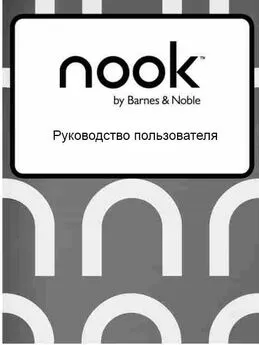Д. Колисниченко - Ubuntu 10. Краткое руководство пользователя
- Название:Ubuntu 10. Краткое руководство пользователя
- Автор:
- Жанр:
- Издательство:БХВ-Петербург
- Год:2010
- Город:СПб
- ISBN:978-5-9775-0598-7
- Рейтинг:
- Избранное:Добавить в избранное
-
Отзывы:
-
Ваша оценка:
Д. Колисниченко - Ubuntu 10. Краткое руководство пользователя краткое содержание
Книга ориентирована на домашнего и офисного начинающего Linux-пользователя и поможет ему самостоятельно настроить операционную систему Ubuntu Linux. Материал ориентирован на последние версии дистрибутива Ubuntu: 10.04 и 10.10. Описана установка дистрибутива, установка кодеков, настройка и специальные возможности загрузчика GRUB2. Рассмотрены вопросы, возникающие при ежедневной работе в Linux: установка и удаление программ, работа с файловой системой, настройка сети и Интернета, настройка приложений для работы в Интернете, работа с периферийными устройствами, использование офисных и мультимедийных приложений. Даны советы по запуску Windows-игр в Linux, настройке сервера на базе Ubuntu, решению внештатных ситуаций. Прилагаемый загрузочный диск Ubuntu Linux LiveCD позволяет работать в системе без инсталляции ее на жесткий диск и дополнительно содержит полный комплект свободного программного обеспечения для организации комфортной работы на ПК.
Для широкого круга пользователей Linux.
Ubuntu 10. Краткое руководство пользователя - читать онлайн бесплатно ознакомительный отрывок
Интервал:
Закладка:
Также активны по умолчанию Апплет уведомлений(выводит системные уведомления) и Сеанс апплета уведомлений(управление статусом пользователя и завершением работы).
На нижней панели также по умолчанию установлен апплет Кнопка расчистки рабочего стола. Апплет используется для быстрого сворачивания всех окон на рабочем столе.
4.5.3. Апплеты завершения работы
Для быстрого доступа к кнопкам завершения работы вы можете добавить на панель следующие апплеты:
□ Выключить компьютер— завершает работу компьютера;
□ Заблокировать экран— полезен, если вам надо ненадолго отлучиться от компьютера и вы не хотите, чтобы кто-то работал с компьютером во время вашего отсутствия;
□ Завершить сеанс— используется, если нужно надолго отойти от компьютера. Тогда целесообразно разрешить работу за компьютером другим пользователям;
□ Переключатель пользователей— используется для быстрой смены пользователей.
Если вы не отключили стандартный апплет Сеанс апплета уведомлений, то все перечисленные в этом разделе апплеты вам не нужны.
4.5.4. Апплеты для ноутбука
Обладателям ноутбуков можно включить вот такие апплеты:
□ Монитор изменения частоты процессора— чем ниже частота, тем ниже энергопотребление, вот только не все процессоры поддерживают управление частотой;
□ Апплет яркости— чем ниже яркость дисплея, тем ниже энергопотребление. С помощью этого апплета вы можете сэкономить заряд батереи. Раньше в GNOME был апплет, показывающий индикатор заряда батареи, куда он исчез, ума не приложу!
4.5.5. Офисные помощники
Часто работаете с документами в офисе? Тогда вам пригодятся офисные апплеты:
□ Заметки TomBoy— удобная программа для создания заметок, активировать которую (после того, как она запустится, разумеется) можно комбинацией клавиш +;
□ Касса символов— позволяет легко вставлять специальные символы (вроде знака авторского права — ©) в ваши документы;
□ Липкие записки— закончились желтые липкие листочки? Не спешите покупать новую пачку — просто добавьте на панель данный апплет, способный полностью их заменить (и монитор после него липким не будет!);
□ Поиск в словаре— поиск нужного вам слова в толковом словаре. Работает только с английскими словами, поэтому для нас — бесполезен.
4.5.6. Системные апплеты
К системным апплетам относят:
□ Выполнить программу— позволяет быстро выполнить программу, если вы знаете, как называется ее исполнимый файл. Рекомендую не загромождать панель GNOME этим апплетом, а использовать комбинацию клавиш + для быстрого запуска программ;
□ Монитор изменения частоты процессора— отображает реальную частоту процессора. Если ваша система поддерживает программное изменение частоты процессора, то с помощью этого апплета можно понизить или повысить эту частоту. Использовать этот апплет для так называемого «разгона» не получится, а вот для экономии заряда батареи ноутбука — вполне (чем ниже частота, тем меньше энергии потребляет процессор);
□ Искать файлы— используется для поиска документов по имени или содержимому;
□ Системный монитор— отслеживает общую загрузку системы;
□ Область уведомлений— область на панели GNOME, где появляются значки уведомлений. Этот апплет запущен по умолчанию, не закрывайте его и не добавляйте еще раз. Однако если вы нечаянно закрыли его, то теперь знаете, как добавить область уведомлений на панель GNOME;
□ Переключатель окон, Список окон— позволяют переключаться между открытыми окнами на текущем рабочем столе. На мой взгляд, гораздо удобнее использовать комбинацию клавиш +, чем эти апплеты;
□ Принудительное завершение— позволяет завершить работу зависшего приложения;
□ Просмотр удаленных рабочих столов— добавьте этот апплет, если вы часто подключаетесь к удаленным рабочим столам;
□ Подключение диска— используется для монтирования и размонтирования сменных носителей. Например, позволяет быстро показать содержимое вставленного DVD (без обращения к рабочему столу) или извлечь любой установленный сменный носитель. Апплет довольно удобный, аналогичный апплет есть в KDE, поэтому если вы ранее использовали KDE, установите этот апплет — так вы быстрее привыкнете к GNOME.
4.5.7. Другие полезные апплеты
Здесь мы рассмотрим еще три апплета, а с остальными вы уже разберетесь сами:
□ Глазки— добавляет на панель небольшие «глазки», которые следят за указателем мыши. Практической ценности нет, зато что-то новенькое — в Windows такого не было;
□ Разделитель— ничего не делает, используется для более аккуратного размещения апплетов на панели GNOME;
□ Сводка погоды— для работы этого апплета нужно, чтобы вы были подключены к Интернету, иначе откуда он будет получать информацию о погоде?
□ Ящик— если вы планируете добавить много апплетов GNOME, то лучше добавьте апплет Ящик, а остальные апплеты добавьте в него. Так будет намного аккуратнее. Тогда при вызове Ящика вы сможете выбрать из него любой апплет, который в него добавили.
4.6. Центр управления GNOME
Настройка Ubuntu осуществляется вызовом конфигураторов из меню Система. Если вы раньше работали с другим дистрибутивом, то, вероятно, в нем был один главный конфигуратор (DrakConf в Mandriva, YaST в openSUSE и т. п.). В Ubuntu вы можете запустить Центр управления (команда gnome-control-center ). Центр управления GNOME содержит список конфигураторов из меню Система | Параметры, разбитый на группы (рис. 4.10). В нем вы не найдете конфигураторов из меню Система | Администрирование, но это все же лучше, чем ничего, — так вам будет проще адаптироваться к новому для вас дистрибутиву.
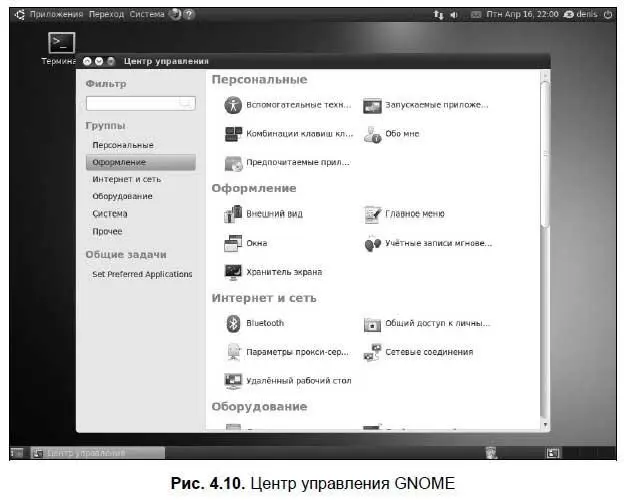
4.7. Пиктограммы GNOME, или знакомство с редактором конфигурации
У GNOME 2.28 (а именно эта версия входит в состав Ubuntu 10 и других современных дистрибутивов, например, openSUSE 11.2) есть одна маленькая особенность. Откройте традиционное меню GNOME (рис. 4.11), и вы поймете, о чем я говорю, — пиктограмм у некоторых пунктов этого меню нет! А ведь в предыдущих версиях они были…
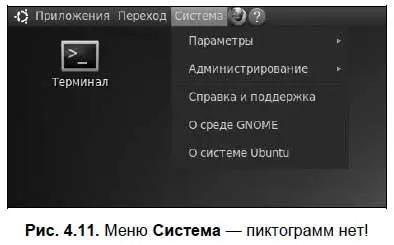
Чтобы их вернуть, мы используем редактор конфигурации gconf-editor. Его можно было бы сравнить с редактором реестра regedit в Windows, но такое сравнение весьма условно, поскольку regedit может редактировать параметры всей системы, а gconf-editor — только параметры GNOME.
Читать дальшеИнтервал:
Закладка: